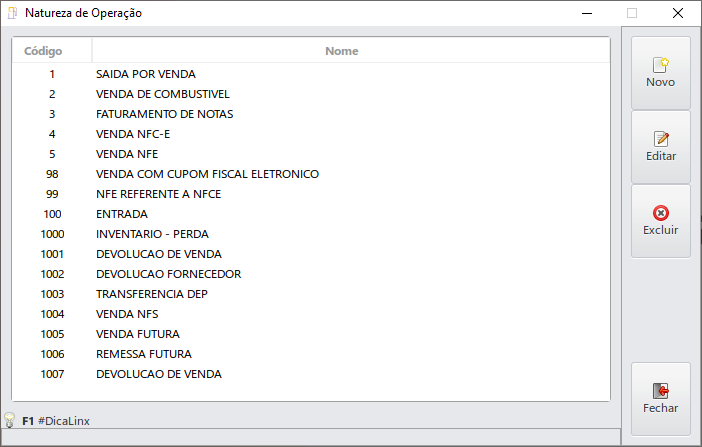...
Conforme exemplo a seguir:
Caixa – Menu Estoque
3.2 Natureza de Operação
Para realizar as operações de estoque será necessário cadastrar no sistema, naturezas de operação, conforme será descrito nos capítulos a seguir.
As naturezas serão cadastradas através do módulo Gerencial > Cadastros > Tabelas > Fiscal > Natureza de Operação. A tela a seguir será exibida:
Para informações referentes ao cadastro, acessar o Manual Cadastros de Tabelas.
3.2.1 Devolução de Aferição
Para efetuar a emissão de notas fiscais no momento da devolução de aferição, será necessário cadastrar naturezas de operação de Devolução de Aferição.
Na tela de Natureza de Operação, clicar no botão Novo e preencher os campos conforme imagem a seguir:
Preencher os campos:
- Nome: informar o nome Devolução de Aferição;
- Tipo Operação: informar a operação de Devolução (E). Após realizar as configurações, clicar no botão Confirmar.
3.2.2 Uso e Consumo
Para efetuar a emissão de notas fiscais de uso e consumo, será necessário cadastrar naturezas de operação de Uso e Consumo.
Na tela de Natureza de Operação, clicar no botão Novo e preencher os campos conforme imagem a seguir:
Preencher os campos:
- Nome: informar o nome Uso e Consumo;
- Tipo Operação: informar a operação de Compra.
...
Para funcionamento da rotina de Uso e Consumo, será necessário configurar contas no Plano de Contas do sistema, através do módulo Gerencial > Cadastros > Planos de Contas.
Será exibida a tela conforme imagem a seguir:
Esta tela possui os botões:
...
Selecionar a conta Despesas > Despesas Operacionais e clicar no botão Novo, será exibida a tela conforme imagem a seguir:
Esta tela possui os campos:
...
Para executar a rotina de Uso e Consumo, será necessário criar motivos de movimentação. Para isto, acessar o módulo Gerencial > Cadastros > Motivos de movimentação. Clicar no botão Novo. A tela a seguir será exibida:
Para mais informações referentes ao cadastro de motivos de movimentação, acessar o Manual de Cadastros.
3.4.1 Uso e Consumo Entrada
Será necessário criar um motivo de movimentação para a entrada de uso e consumo. Após clicar no botão Novo, preencher os campos:
- Nome: informar o nome para o motivo de motivação;
- Conta debitar: informar a conta Pontos deVenda;
- Conta creditar: informar a conta Vendas;
- Tipo movto: selecionar a opção Normal; Conforme imagem a seguir:
Após realizar as configurações, clicar no botão Salvar para registrar as alterações.
3.4.2 Uso e Consumo Saída
Será necessário criar um motivo de movimentação para a saída de uso e consumo. Após clicar no botão Novo, preencher os campos:
- Nome: informar o nome para o motivo de motivação;
- Conta debitar: informar a conta Uso e Consumo, criada conforme capítulo 3.3;
- Conta creditar: informar a conta Vendas;
- Tipo movto: selecionar a opção Normal; Conforme imagem a seguir:
Após realizar as configurações, clicar no botão Salvar para registrar as alterações.
Será possível realizar a configuração de centro de custos para este motivo de movimentação, para isso acessar o Manual Centro de Custos.
...
Para utilizar a rotina de Uso e Consumo será necessário realizar algumas configurações no módulo Gerencial. Para isso acessar Configurações > Gerais guia Venda e guia Fiscal. A tela a seguir será exibida:
Nesta tela habilitar as opções:
...
O sistema permitirá realizar a configuração da conta de uso e consumo através de dois meios que serão apresentados a seguir.
3.6.1 Configurar Grupo de Produto
Para configurar o grupo de produto, acessar o menu Cadastros > Grupos de produtos. A tela a seguir será exibida:
Para realizar o cadastro de grupos de produtos, acessar o Manual de Cadastros.
Será necessário acessar a aba Estoque e configurar o campo Uso / Consumo. Conforme imagem a seguir:
Após realizar as configurações, clicar no botão Salvar para registrar as alterações.
3.6.2 Configurar Produto
Para configurar o produto, acessar o menu Cadastros > Produtos. A tela a seguir será exibida:
Para realizar o cadastro de produtos, acessar o Manual de Cadastros. Será necessário acessar a aba Estoque e configurar o campo Uso / Consumo.
Conforme imagem a seguir:
Após realizar as configurações, clicar no botão Salvar para registrar as alterações.
...
O Menu Estoque permitirá realizar as operações referentes à movimentação de estoque através do módulo Caixa.
Através deste menu será possível realizar o lançamento de notas fiscais de entrada de produtos, efetuar transferências de produtos, registrar inventários, registrar aferições de combustíveis e realizar devoluções de mercadorias.
4.1 Devolução de Venda
A rotina de devolução de venda permitirá realizar devoluções de vendas realizadas no módulo Caixa. Quando efetuada uma venda para um cliente, e este por algum motivo desejar realizar a devolução dos produtos, será utilizada esta rotina.
Para executar, acessar o módulo Caixa > menu Caixa (F10) > Estoque > Devolução de Venda.
A tela a seguir será exibida:
Para informações referentes à rotina de devolução de venda, acessar o Manual Devolução.
...
Após a verificação, o combustível da aferição é devolvido ao tanque e por esse motivo não gera movimentação financeira ou alteração no estoque.
4.2.1 Registrar Aferição
Ao realizar uma aferição, no módulo Caixa, será exibido um abastecimento na tela, conforme imagem a seguir:
A representação será exibida como um abastecimento qualquer, para registrar o abastecimento como uma aferição, acessar o menu Caixa (F10) > Estoque > Aferição
- Registrar aferição. A tela a seguir será exibida. OBS: O concentrador.exe deve estar ativo na base de dados.
Esta tela possui o campo:
...
Após realizar as configurações, clicar no botão Concluir. A tela a seguir será exibida:
Clicar no botão Sim para confirmar o registro da aferição. A tela a seguir será exibida:
4.2.2 Devolução de Aferição
Após os registros das aferições, podem ocorrer devoluções de combustível para o tanque. No momento da devolução, o combustível da aferição é devolvido ao tanque e dessa forma não gera movimentação financeira ou alteração no estoque.
A devolução de aferição apenas será realizada quando for emitido cupom fiscal da aferição e somente para estados em que a lei exige. No módulo Caixa o registro será realizado através da rotina do menu Caixa (F10) > Estoque > Aferição > Devolução de aferição. A tela a seguir será exibida:
Esta tela possui os filtros:
...
Após informar os campos, clicar no botão Preencher lista.
Na guia Aferições pendentes serão exibidas as aferições pendentes. Selecionar as aferições desejadas e clicar no botão Confirmar – F5. A tela a seguir será exibida:
Clicar no botão Sim para confirmar a devolução da aferição. A tela a seguir será exibida:
Selecionar a Natureza de Operação de Devolução de Aferição e clicar no botão Confirmar.
O sistema emitirá a nota fiscal e finalizará a devolução da aferição.
...
A rotina de Entrada do módulo Caixa, permitirá efetuar o registro das notas fiscais de entrada no sistema. Para isto, acessar o menu Caixa (F10) > Estoque > Estrada Entrada > Registrar nota de entrada. A tela a seguir será exibida:
Para informações referentes ao registro de notas de entrada, acessar o Manual Entradas.
Para informações referentes às notas fiscais, acessar o Manual Notas Fiscais.
...
A rotina de medição de tanques permitirá efetuar o registro das medições no sistema. Isto poderá ser feito através do módulo Caixa > menu Caixa (F10) > Estoque > Medição de tanque > Registrar medição. A tela a seguir será exibida:
Esta tela possui os campos:
...
Após informar os campos, clicar no botão Próximo. A tela a seguir será exibida:
Esta tela exibirá os campos:
...
Caso a diferença percentual estiver acima da tolerância permitida pela legislação, o sistema exibirá a tela conforme imagem a seguir:uma mensagem.
Após realizar a conferência dos dados, ao clicar no botão Concluir, o sistema exibirá a tela conforme imagem a seguir:
Clicar no botão Sim para confirmar a medição de tanques. A tela a seguir será exibida:
Ao confirmar a mensagem, a tela a seguir será exibida:
4.5 Transferências
A rotina de transferência permitirá registrar no sistema a transferência de produtos entre depósitos. Este tipo de transferência poderá ser realizada entre depósitos de mesma empresa, e entre depósitos de empresas distintas (entre filiais por exemplo).
Para executar a rotina acessar o módulo Caixa > menu Caixa (F10) > Estoque > Transferências > Transferência entre depósitos. A tela a seguir será exibida:
Para informações referentes a transferência de produtos entre depósitos acessar o Manual Transferências.
...
A rotina de Consumo permitirá realizar o lançamento de consumo de combustíveis para uso em geradores de energia ou pela frota do posto e, portanto, será necessário o registro destes consumos para questões gerenciais e fiscais. Esta rotina permitirá lançar os produtos que foram consumidos pela empresa, gerando ao final do lançamento, uma nota fiscal de consumo. Nestes casos, o próprio estabelecimento será tanto o emitente quanto o destinatário da nota de consumo.
Para executar a rotina acessar o módulo Caixa > menu Caixa (F10) > Estoque > Consumo > Registrar nota de consumo. A tela a seguir será exibida:
Esta tela possui os campos:
...
A aba Itens possui os botões:
- Adicionar: permitirá adicionar itens à relação;
- Editar: permitirá editar os itens da relação;
- Excluir: permitirá excluir itens da relação.
Ao clicar no botão Adicionar, a tela a seguir será exibida:
Esta tela possui os campos:
...
As rotinas de Desagregação de Produtos foram desenvolvidas para atender ao requisito XXXVIII-A do PAF-ECF.
4.7.1 Gerenciar Desagregação
A rotina de gerenciamento de desagregação de produtos permitirá editar, excluir e gerar notas fiscais das desagregações.
Para executar a rotina, acessar o módulo Caixa > menu Caixa (F10) > Estoque > Desagregação de produto > Gerenciar desagregação. A tela a seguir será exibida:
Para informações referentes ao gerenciamento de desagregações, acessar o Manual Desagregação e Reclassificação de Produtos.
4.7.2 Lançar Desagregação
Para lançar uma desagregação de produtos, acessar o módulo Caixa > menu Caixa (F10) > Estoque > Desagregação de produto > Lançar Desagregação. A tela a seguir será exibida:
Para informações referentes a rotina de lançamento de desagregações, acessar o Manual Desagregação e Reclassificação de Produtos.
...
A rotina de reclassificação de produtos será utilizada quando forem fabricados produtos a partir de outros produtos. Por exemplo um sanduíche, ele é um produto composto por pão, queijo e presunto.
Assim, teremos dois produtos de fabricação própria, onde aquele que não controlar estoque será produzido no momento da venda e o que controla o estoque é produzido antes de realizar a venda. É importante frisar que a composição também deve movimentar os mesmos depósitos.
A rotinas de Reclassificação de Produtos foram desenvolvidas para atender ao requisito XXXVIII-A do PAF-ECF.
4.8.1 Gerenciar Reclassificação
A rotina de gerenciamento de reclassificação de produtos permitirá editar, excluir e gerar nota fiscal das reclassificações realizadas.
Para gerenciar a reclassificação de produtos acessar o módulo Caixa > menu Caixa (F10) > Estoque > Reclassificação de produtos > Gerenciar reclassificação. A tela a seguir será exibida:
Para informações referentes ao gerenciamento de reclassificações, acessar o Manual Desagregação e Reclassificação de Produtos.
4.8.2 Lançar Reclassificação
Para lançar uma reclassificação de produtos, acessar o módulo Caixa > menu Caixa (F10) > Estoque > Reclassificação de produtos > Lançar reclassificação. A tela a seguir será exibida:
Para informações referentes a rotina de lançamento de reclassificações, acessar o Manual Desagregação e Reclassificação de Produtos.